Клавиатура
Клавиатура
К настройкам клавиатуры можно получить доступ из того же раздела Панели управления, в котором расположены параметры работы мыши. Войдя в Принтеры и другое оборудование, выберите значок Клавиатура, дважды щелкнув на нем кнопкой мыши. Откроется окно Свойства: Клавиатура (рис. 13.20).
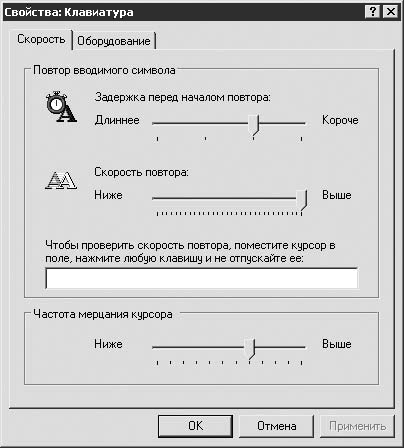
Рис. 13.20. Настройка клавиатуры
Число настроек для клавиатуры меньше, чем для мыши (сенсорной панели). Можно оставить установленные по умолчанию. Однако расскажу, что означает каждая из них.
Окно разбито на две области. Первая, большая, называется Повтор вводимого символа. Ее назначение соответствует названию. Внутри расположены два ползунка:
• Задержка перед началом повтора – отвечает за время, которое пройдет до того, как символ начнет повторяться, если вы нажмете какую-либо клавишу и не будете ее отпускать;
• Скорость повтора – отвечает за количество символов, которые будут выводиться при постоянно нажатой символьной клавише (чем выше скорость, тем больше символов будет напечатано на экране за определенный промежуток времени).
Под вторым ползунком находится текстовое поле, где вы можете проверить изменения.
В области Частота мерцания курсора находится ползунок, от которого зависит скорость мерцания курсора, являющегося указателем при печати текста. Чем выше скорость, тем быстрее курсор будет мерцать.
К нестандартным средствам настройки клавиатуры относятся программы, позволяющие более гибко настраивать клавиши, и дополнительные кнопки ноутбука. Программы поставляются производителями мобильных компьютеров и индивидуальны для каждого модельного ряда. По этой причине не буду описывать их, поскольку такие приложения часто обновляются и они весьма разнообразны.
Примечание
Дополнительные кнопки ноутбука – набор кнопок, служащих для расширения функциональных возможностей стандартной клавиатуры (рис. 13.21).

Рис. 13.21. Дополнительные кнопки ноутбука
Как правило, на такие кнопки назначен вызов тех или иных часто используемых программ, вроде почтового клиента или браузера (о них рассказывается в следующих главах). Иногда с их помощью можно отключать контроллеры беспроводных сетей (Wi-Fi, Bluetooth), сенсорную панель, изменять режимы энергосбережения ноутбука или управлять воспроизведением музыки и видео – все эти функции зависят от конкретной модели.
Часть функций становится доступна при нажатии клавиши Fn, которая обычно расположена в нижнем левом углу клавиатуры. Надпись на ней имеет синий или зеленый цвет. На других клавишах надписи, выполненные таким же цветом, обозначают функцию, которая становится доступна, если зажать Fn. Обычно с ее помощью вы можете регулировать яркость экрана, громкость звука, получить доступ к клавишам, отсутствующим по причине ограниченной площади, и т. д. Теперь, разобравшись с оборудованием, переходим к региональным стандартам.
Более 800 000 книг и аудиокниг! 📚
Получи 2 месяца Литрес Подписки в подарок и наслаждайся неограниченным чтением
ПОЛУЧИТЬ ПОДАРОКДанный текст является ознакомительным фрагментом.
Читайте также
Клавиатура
Клавиатура В модуле Клавиатура для начала можно настроить поведение при нажатии клавиш и реакцию курсора:А во второй вкладке, Комбинации клавиш, определить хоткеи на очень многие случаи жизни: В частности, здесь я в обязательном порядке устанавливаю клавишные
Клавиатура
Клавиатура При работе в Интернете вам придется набирать очень много текста, поэтому на клавиатуру следует обратить несколько большее внимание, чем обычно. Желательно, чтобы она была мультимедийной (рис. 2.3), то есть кроме стандартного набора клавиш на ней располагались бы
9.3. Клавиатура
9.3. Клавиатура Клавиатура к вашему компьютеру уже, скорее всего, подключена, вопрос может состоять только в том, чтобы настроить ее. Настройка клавиатуры заключается в настройке таких вещей, как: • раскладка клавиатуры; • скорость повтора посылаемых клавиатурой сигналов
Клавиатура
Клавиатура Данный механизм позволяет управлять клавиатурой и настраивать множество параметров. В частности, здесь можно уменьшить задержку появления или повтора символов, увеличить скорость мигания курсора и т. д. Пользователи, которые привыкли работать с клавишами
Клавиатура
Клавиатура Я уже отмечал, что клавиатура ноутбука несколько отличается от стандартной. Клавиши расположены плотнее, их немного меньше, да и некоторые размещены не там, где хотелось бы. При выборе обычной клавиатуры мы можем вывести из себя продавца, придирчиво щупая
Клавиатура
Клавиатура Клавиатура является основным устройством для ввода текста в компьютер. После установки Windows XP она не требует дополнительной аппаратной или программной настройки и сразу готова к работе.Однако некоторые параметры можно отрегулировать:• скорость повтора
Клавиатура
Клавиатура На большинстве карманных компьютеров нет стандартной клавиатуры, поэтому ввод текста осуществляется с помощью виртуальной клавиатуры SIP. В Visual Studio 2005 клавиатура SIP представлена элементом InputPanel. Но в последнее время стали появляться устройства с настоящей
Клавиатура
Клавиатура Punto SwitcherСайт: http://punto.ru/switcher/Размер: 800 КбайтСтатус: Freeware По принципу действия и функциям эта программа разительно похожа на уже знакомую нам утилиту Keyboard Ninja. Удивляться нечему, ведь в основе обеих программ лежит одна и та же словарная база данных, созданная
3.2. Клавиатура
3.2. Клавиатура Клавиатура является основным средством для ввода информации в компьютер, поэтому не будем обходить стороной и рассмотрим некоторые не так часто используемые или не такие очевидные возможности работы с ней.Определение информации о клавиатуреНачнем с
Клавиатура
Клавиатура Клавиатура – устройство из 64-106 клавиш и более, предназначенное для управления и ввода информации в ноутбук. Вариантов всего два: «полноразмерная» и «ноутбучная».«Полноразмерная» клавиатура состоит из 102–106 и более клавиш стандартного размера. IBM в свое время
Клавиатура
Клавиатура Удобная клавиатура крайне важна для комфортной работы на ноутбуке! Однако пользователи часто забывают про это, обращая при выборе портативного компьютера внимание на все что угодно, только не на клавиатуру.Оценить удобство системы ввода-вывода на глаз
Клавиатура
Клавиатура Компьютер – сложное цифровое устройство. Все, что человек выражает словами или действиями, машина переводит в понятную ей последовательность нулей и единиц. Ввести информацию в компьютер можно различными способами, но для набора текста необходима клавиатура
Клавиатура
Клавиатура К настройкам клавиатуры можно получить доступ из того же раздела Панели управления, в котором расположены параметры работы мыши. Войдя в Принтеры и другое оборудование, выберите значок Клавиатура, дважды щелкнув на нем кнопкой мыши. Откроется окно Свойства:
Клавиатура
Клавиатура Клавиатура делится на блоки клавиш (рис. 1.5). Рис. 1.5. Клавиатура1. Алфавитно-цифровой блок клавиш.2. Клавиши управления курсором.3. Цифровой блок клавиш.4. Функциональные клавиши.5. Панель световых индикаторов.Рассмотрим каждый блок
Клавиатура
Клавиатура Ну чем не печатная машинка (только усовершенствованная – мечта машинисток)! В принципе, пользуясь одной клавиатурой, можно обойтись и без мышки. Но есть множество вещей, которые мышкой делать удобнее и быстрее. Капля никотина убивает лошадь. А чашка кофе –